经验直达:
- 怎么在ppt中设置页码
- ppt怎么给每页设置页码
- ppt怎么加页码
一、怎么在ppt中设置页码
在PPT中很多认为设置页码只在设置右下角 。
在“插入”菜单中选择“幻灯片编号”命令 。

在“页眉和页脚”窗口中"幻灯片编号“ , 如图所示 。
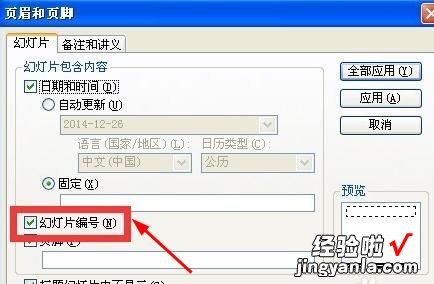
这个时候你会在幻灯片右下角看到页码 。
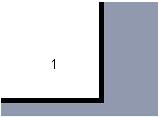
在”视图“菜单中选择”母版“下的”幻灯片母版“
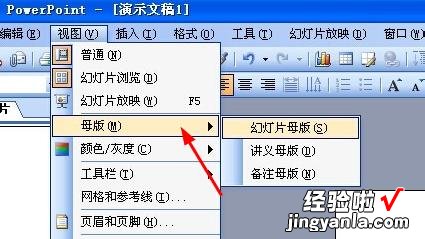
当然你也可以按住SHIFT点击左下角的”普通视图“按钮 。
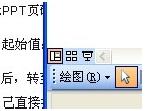
在”幻灯片母版“下选择数字文本框,CTRL C并进行复制 。
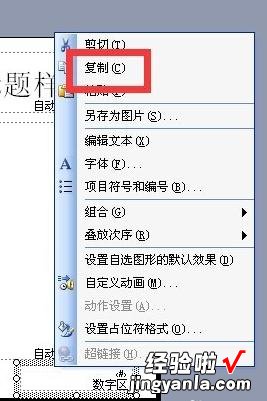
点击“关闭母版视图“,如图所示 。当然你可以点击左下角的”普通视图“按钮
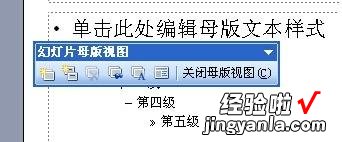
回到”普通视图“,CTRL V粘贴刚刚复制”幻灯片母版“下的文本框
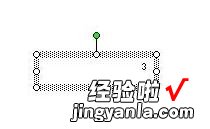
这个文本框可不是普通的文本框 , 粘贴到任意幻灯片都可以显示当前的页码 。
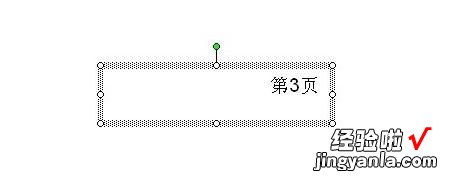
当我们在页码前后增加文本的如图,增加”第“和“页” 。
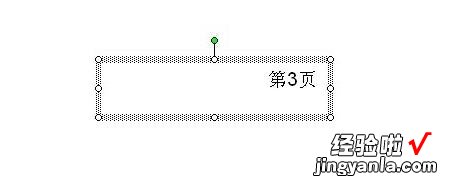
这个文本框同样可以复制到任意幻灯片上,显示当前的页码 。

二、ppt怎么给每页设置页码
给ppt每页设置页码的操作方法如下:
工具:联想USER、Windows10、WPS office 2021.
1、首先 , 打开PPT , 点击“插入” , 选择“幻灯片编号” 。
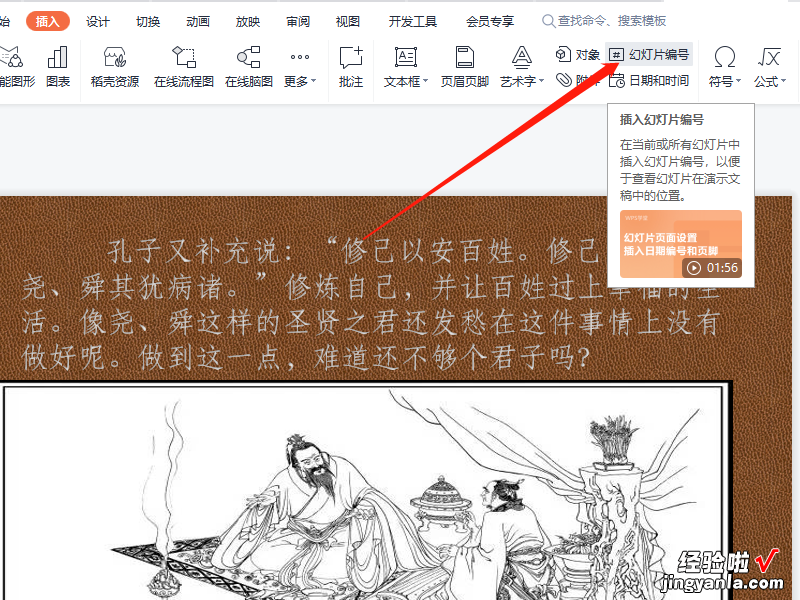
2、然后,我们在新的弹框中 , 勾选上“幻灯片编号”,并点击“全部应用”字样 。

3、最后,可以看到每页文档右下角会显示页码,如图所示 。

PPT的主要特点
1、PPT有着强大的制作功能、文字编辑功能强、段落格式丰富、文件格式多样、绘图手段齐全、色彩表现力强等 。
2、通用性极强,易学易用 。
3、有强大的多媒体展示功能 。ppt演示的内容可以是文本、图形、图表、图片或有声图像,并具有较好的交互功能和演示效果 。
4、较好的Web支持功能 。利用工具的超级链接功能 , 可指向任何一个新对象,也可发送到互联网上 。
三、ppt怎么加页码
PPT加页码的步骤如下:
操作环境:联想小新 Air15、windows10系统、WPS Office11.1.0.14309版本等 。
1、首先,打开需要操作的PPT演示文稿 , 在这里以下图为例 。

2、点击界面上方选项卡的的“插入”选项,如图所示 。

3、然后选择下方的“幻灯片编号”,系统会弹出一个“页眉页脚”的操作界面,如图所示 。
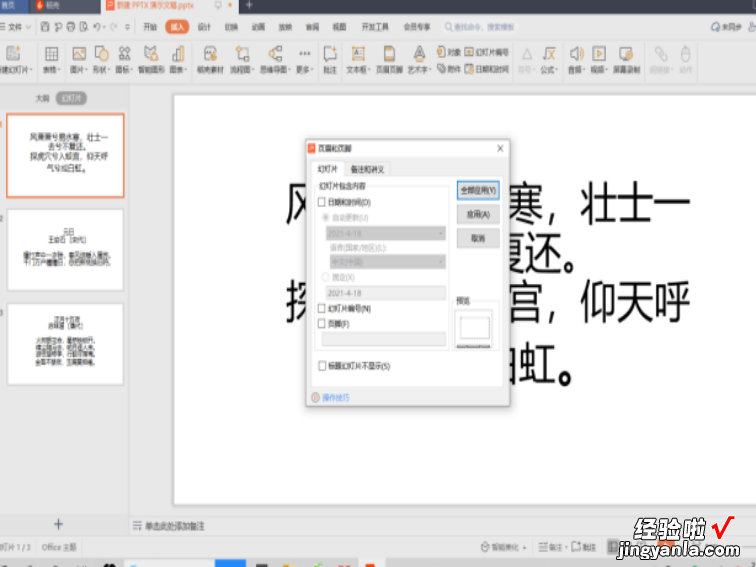
4、接下来勾选下方的“幻灯片编号”,然后点击右方的“全部应用” 。操作如图所示 。
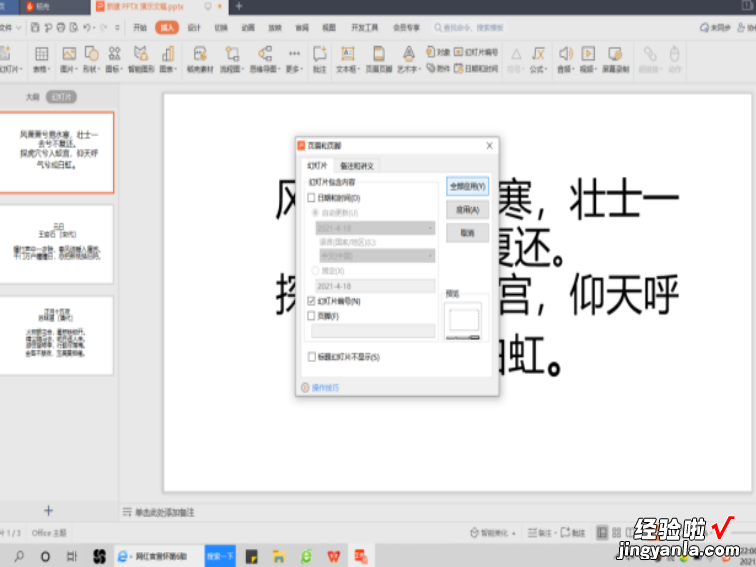
5、如图所示,就可以看到每张幻灯片上的编号都已经完成了 。
【怎么在ppt中设置页码-ppt怎么给每页设置页码】

